
时间:2021-08-03 12:29:15 来源:www.win10xitong.com 作者:win10
可能由于操作不小心或者病毒导致一些用户在用win10系统的时候会出现win10操作指南的问题,有不少平时很懂系统相关的网友也许也不知道如何处理。我们可以尝试着自己来处理win10操作指南的问题,我们在查阅很多资料后,确定这样的步骤可以解决:1.怎么样调整开始菜单中动态磁贴的大小:2.怎么样把程序中的应用固定到任务栏中这样这个问题就可以很简单的搞定了。win10操作指南的问题我们就一起来看看下面的详细解决手段。
今日小编推荐系统下载:雨林木风Win10专业版
windows初学者基本教程指南10:
1.如何在“开始”菜单中调整动态平铺的大小:
WIN10中的操作方法如下:左键点击左下角的“开始菜单”,在弹出的“开始菜单”界面中右键点击要调整的动态平铺,在弹出的菜单中选择“调整大小”项,选择自己合适的大小。如下图所示;
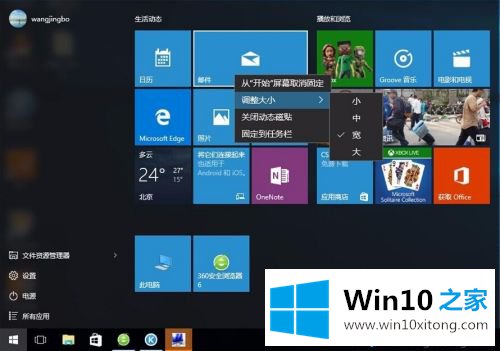
2.如何将程序中的应用程序固定到任务栏:
WIN10中的操作方法如下:左键单击左下角的“开始菜单”,在弹出的“开始菜单”界面中单击“所有程序”,右键单击程序中要修复到任务栏的选项,在弹出的菜单中选择“修复到任务栏”。本例以“QQ”为例,如下图所示;
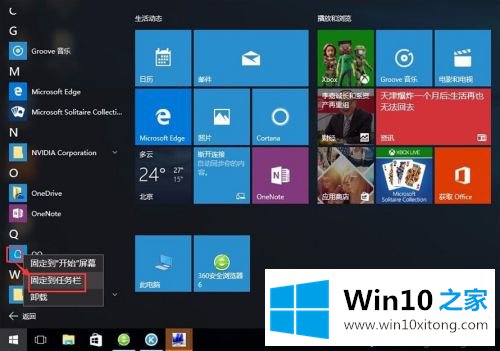
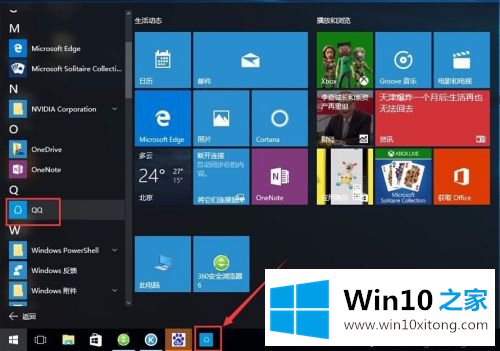
3.如何将应用程序固定到开始菜单的开始屏幕:
WIN10中的操作方法如下:左键点击左下角的“开始菜单”,在弹出的“开始菜单”页面中找到“所有程序”,点击,在开始屏幕上选择要固定的程序,右键点击该程序,在弹出的菜单中选择“固定在开始屏幕上”。在这个例子中,以QQ为例。如下图所示;
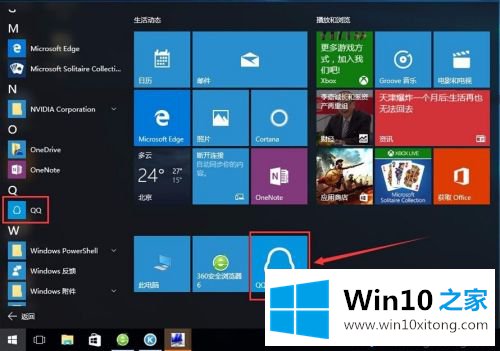
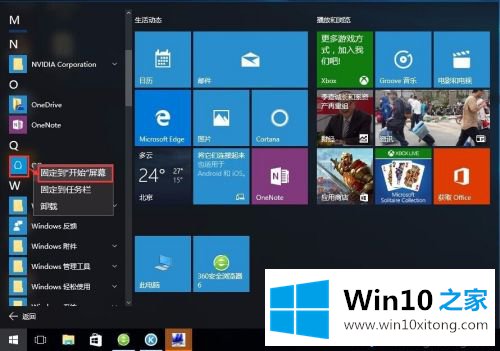
4.如何找到WIN10系统默认下载软件和图片的地方:
WIN10中的操作方法如下:在桌面底部的任务栏中,找到“文件夹”,点击。如下图所示;
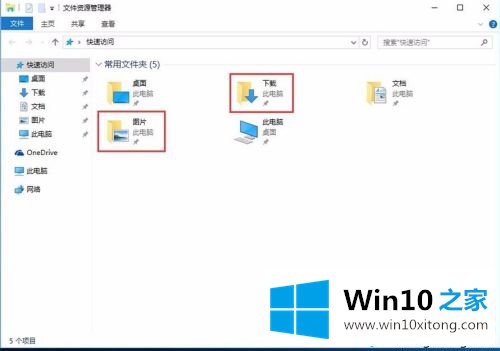
5.如何关闭开始屏幕上的动态平铺:
对于我们不喜欢的图块内容,我们可以选择关闭动态图块。WIN10中的操作方法如下:左键单击左下角的“开始菜单”,在弹出的“开始菜单”界面中右键单击要关闭的动态平铺,在弹出的菜单中选择“关闭动态平铺”。如下图所示;
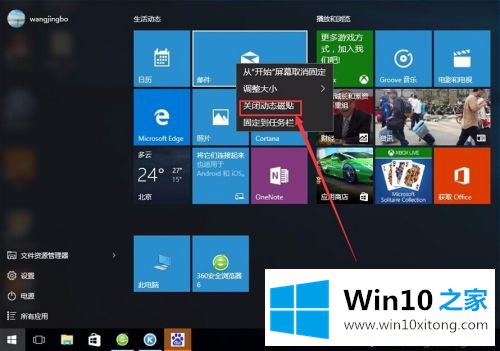
6.如何从常用应用程序列表中删除应用程序项目:
有时候常用应用列表里的应用太多了,我们不妨删除。WIN10中的操作方法如下:右键点击要删除的程序,在弹出的菜单栏中选择“不在此列表中显示”;
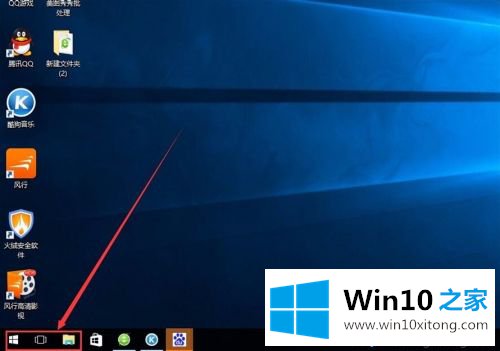
7.如何在所有应用程序列表中找到您使用的应用程序:
Win10开始菜单中所有应用列表都有一个字母索引功能,可以方便快捷的找到想要的应用。WIN10中的操作方法如下:点击“开始”打开“开始菜单”,然后打开“所有应用”,点击应用上的任意字母。如下图所示;
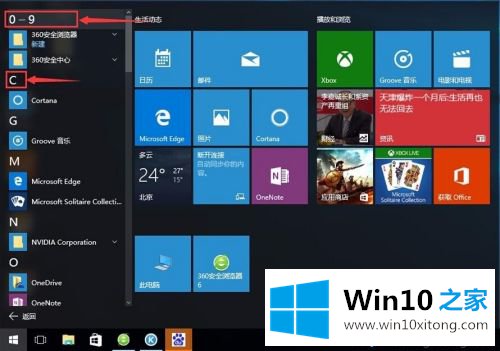
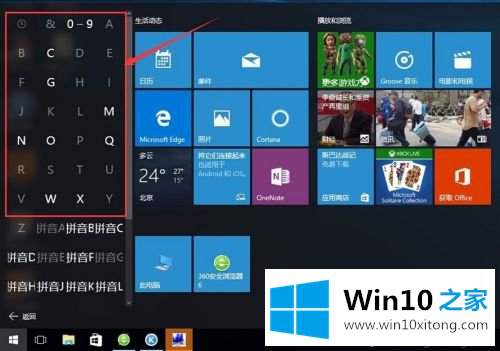
8.如何关闭Cortana小娜搜索以快速查找应用程序:
WIN10中的操作方法如下:在桌面底部的任务栏中,找到Cortana小娜搜索并右键单击,在弹出的菜单栏中选择“搜索”和“隐藏”。如下图所示。
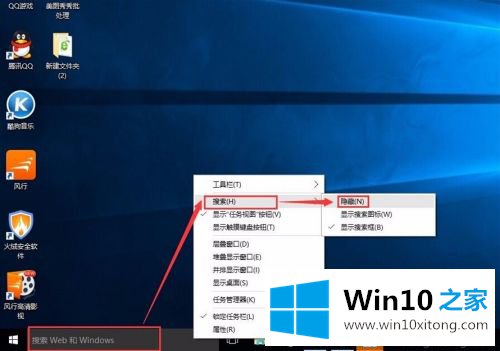
好了,win10操作指南的内容就这些了。希望这个windows10初学者教程指南对你有帮助。
回顾一下上面文章的内容,主要是非常详细的说了win10操作指南的详细解决手段,小编今天非常感谢各位对本站的支持,谢谢。